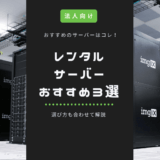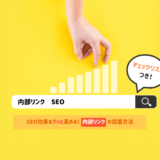ConoHa WINGのSSL化の設定手順を解説。
WebサイトをSSL化するメリットも合わせて解説。
どうすればSSL化されるの…?
という人向けに・・・
本記事では「ConoHa WINGのSSL化設定手順」を解説します。
ConoHa WINGはWebサイトに「無料」で独自SSLを設定することができます。
もくじ
ConoHa WINGのSSL化設定手順

それでは、早速ConoHa WINGのSSL化の設定を進めていきましょう!
ConoHa WINGのSSL化の設定は、ConoHa WINGの「サーバーコントロールパネル」から行います。
手順1|ConoHa WINGのコントロールパネルにログイン
まずは、こちらより「ConoHa WINGのコントロールパネル」にログインしてください。
手順2|無料独自SSLの設定を「ON」にする
上部メニューの「WING」をクリックします。
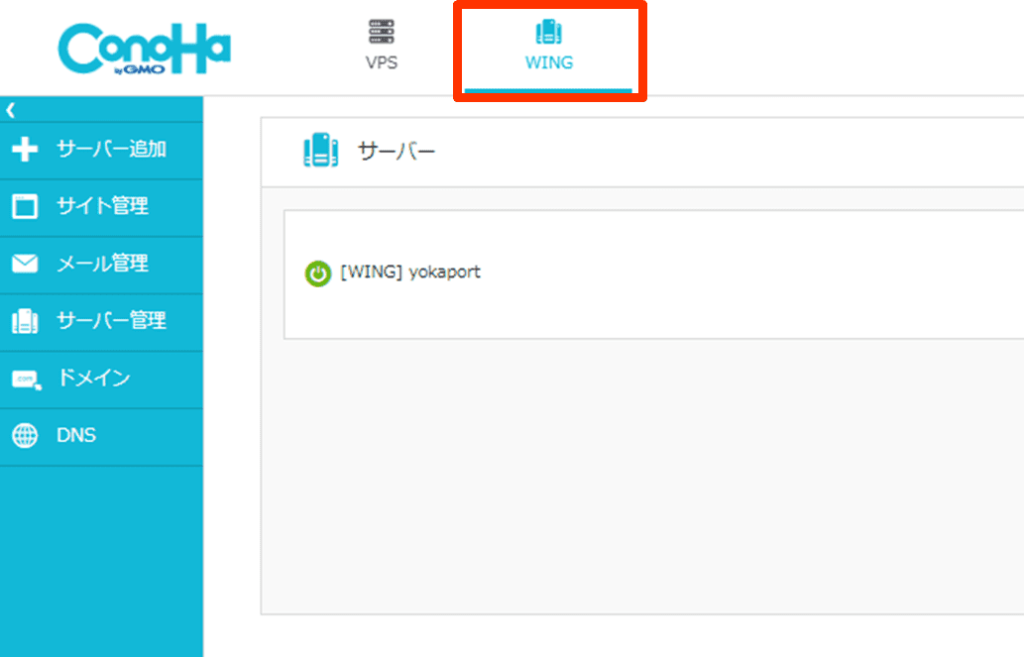
左メニューの「サイト管理」をクリックします。
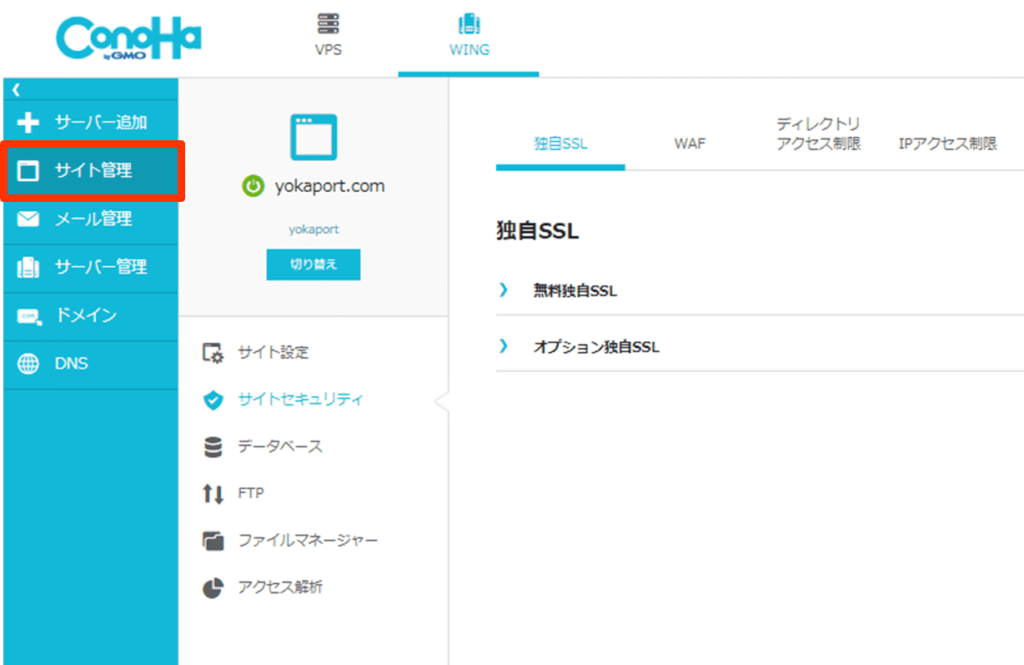
左メニューの「サイトセキュリティ」をクリックします。
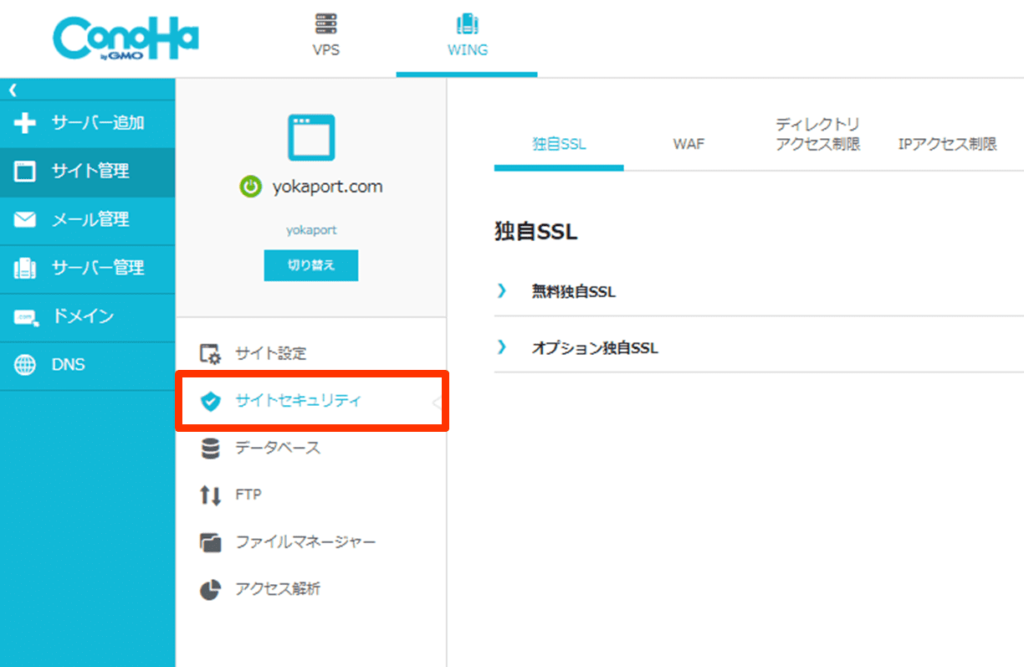
「無料独自SSL」を開き、利用設定を「ON」にします。
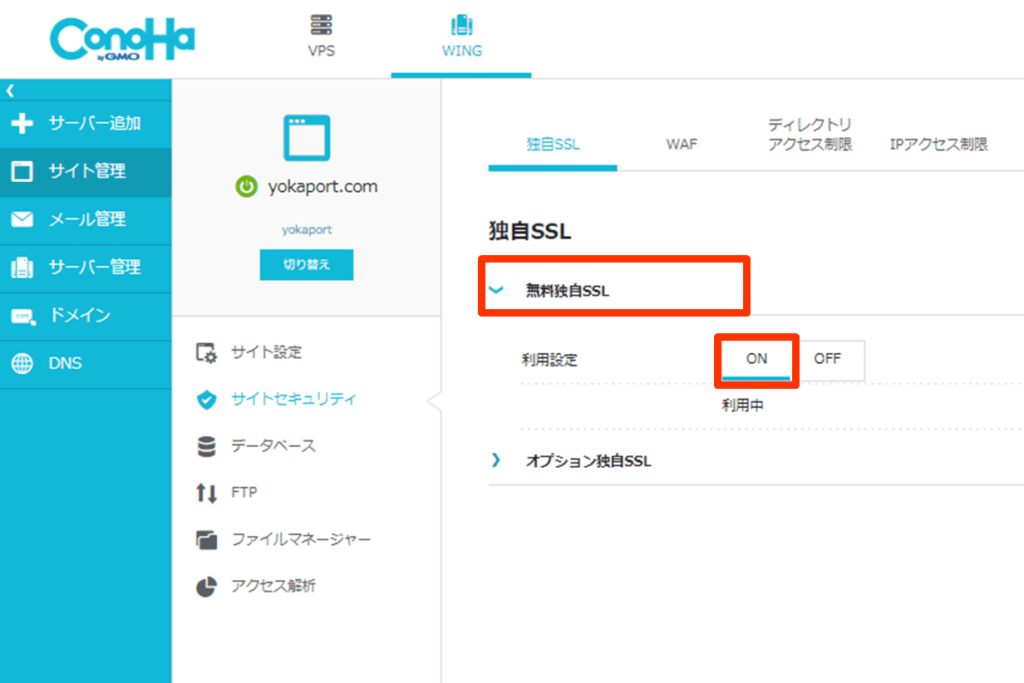
表示が「設定中」から「利用中」に切り替わるまでしばらく待ちましょう。
手順3|かんたんSSL化を有効にする
左メニューの「サイト管理」をクリックします。
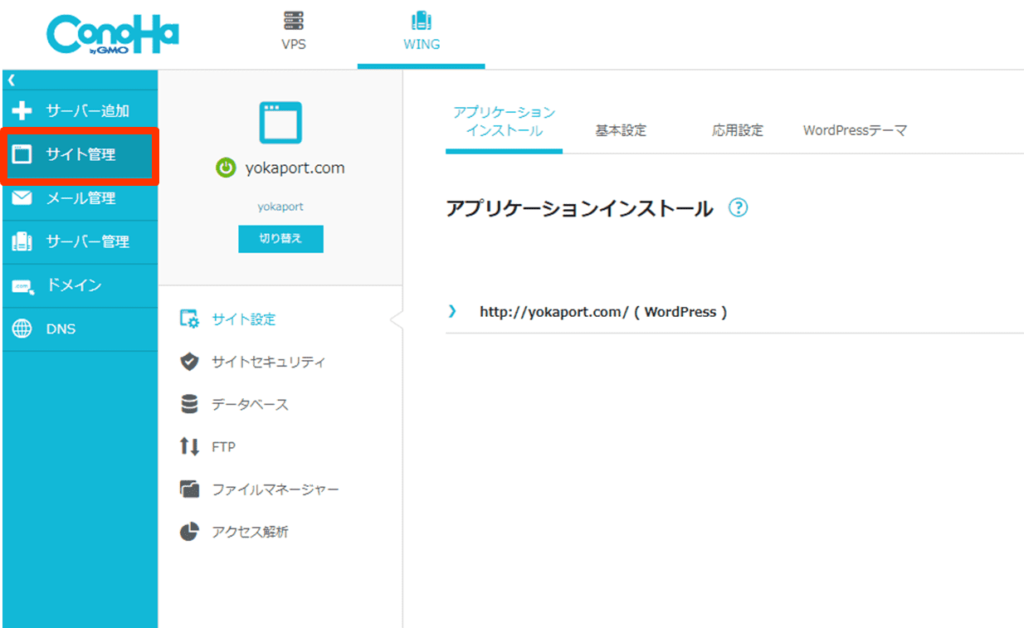
左メニューの「サイト設定」をクリックします。
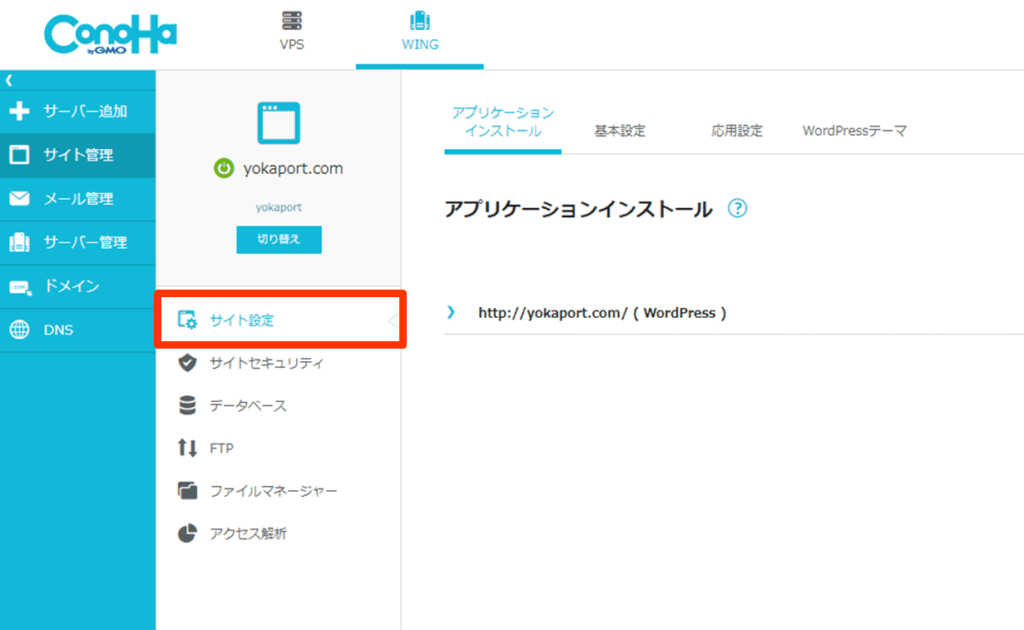
SSL化したいサイトの「URL」を開き、かんたんSSL化の「SSL有効化」ボタンをクリックします。
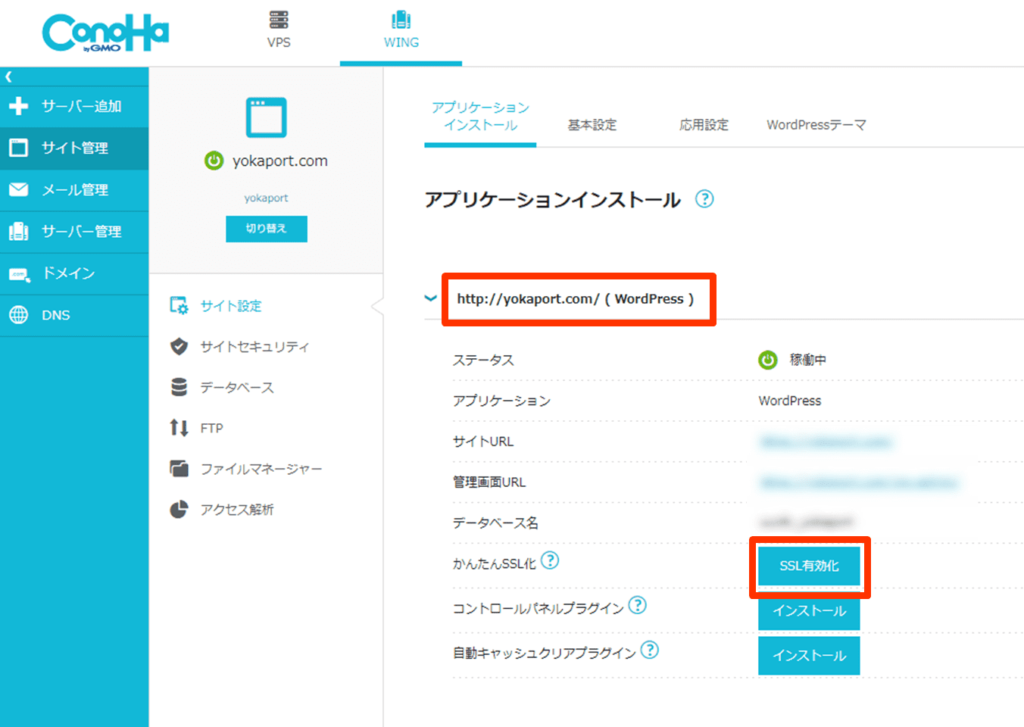
以上でSSL化の設定完了です!
ConoHa WINGのSSL化設定手順
SSLとは?
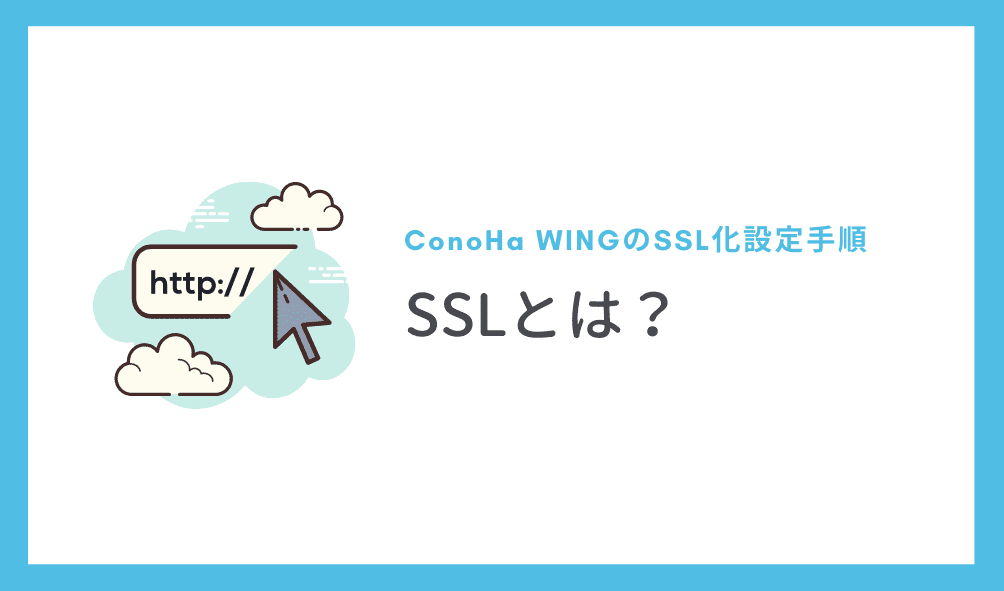
SSLとは、簡単に言うとWebサイトとそのサイトを閲覧しているユーザとのやり取り(通信)を暗号化するための仕組みのことをSSLといいます。
SSL化すると、URLが「http」から「https」に変わり、SSLで通信していることが明示されます。
また、SSL化していないサイトの場合、Google Chromeなどのアドレスバーに「保護されていない通信」と警告メッセージが表示されます。
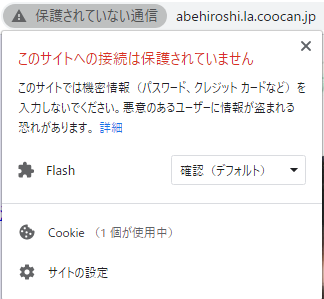
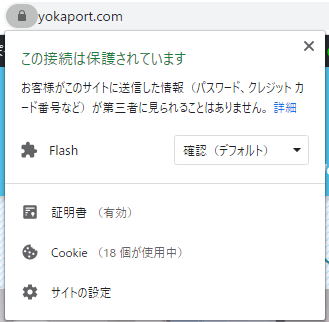
SSL化されていないサイト(httpのサイト)には、盗聴・改ざんなどのセキュリティの問題があり、これを解決する通信プロトコルとして登場したのがhttpsです。
ConoHa WINGのSSL化設定手順
WebサイトをSSL化するメリット

WebサイトをSSL化させることで、セキュリティの向上に加え、以下のメリットが見込めます。
- ユーザーに安心感を提供できる。
- 検索順位の向上に繋がる。
- ページ表示速度の高速化が見込めるhttp/2を利用できる。
ユーザーに安心感を提供できる
先述した通り、http接続の場合、多くのブラウザでアドレスバーに「保護されていない通信」と警告が表示されます。
こういった警告が表示されるWebサイトに対して、不信感を抱き離脱するユーザーもいるでしょう。
SSL化を行えば、アドレスバーには鍵マークが表示されユーザーに安心感を提供し、離脱を防ぐことができます。
検索順位の向上に繋がる
Googleは、2014年8月に「httpsをランキングシグナルに使用する」と公表しており、SSL化することで直接的な検索順位の向上が見込めます。
近年、SSL化されていないサイトは検索上位にほとんど表示されないようになっているので、必ずSSL化させましょう。
ページ表示速度の高速化が見込めるhttp/2を利用できる
ConoHa WINGで使用できるhttp/2(通信速度の高速化を行えるプロトコル)を利用するには、SSL化は必須です。
ページの表示速度はユーザー体験に寄与するだけでなく、SEOのランキング要因の一つでもあるため、https化させ、http/2プロトコルを導入することが望ましいです。
ConoHa WINGのSSL化設定手順
サイト上位表示のために適切なSSL対応を
本記事では、「ConoHa WINGのSSL化設定手順」について解説しました。
セキュリティの観点のみならず、SEOやユーザー体験の面でもSSL化は非常に重要です。
ConoHa WINGでこれからサイト運営を行う人や、まだSSL対応ができていない人は必ずSSLを実装するようにしましょう。
以下に、運営途中でSSL化を行う場合に対応すべき項目を記載します。
- httpからhttpsへの301リダイレクトを行う
- ページリンク/CSS/JS/画像などのリンクをhttpsへ修正する
- rel=”canonical”やXMLサイトマップ、RSS、Atomフィードに記載しているURLをhttpsに修正する
- サーチコンソールにhttpsのURLでサイトを新規登録する
訪問者が安心してWebサイトを利用できるように、適切なSSL対応を行い、Webサイト全体のデータの通信を暗号化させて信頼性を高めましょう!